解决Win7系统下无法访问网页的问题(Win7系统网络连接异常的原因及解决方法)
Win7是广泛使用的操作系统之一,但有时用户可能会遇到无法访问网页的问题。这种情况可能导致用户无法正常上网、无法浏览网页或下载文件。本文将针对Win7系统下无法访问网页的问题,列出15个具体的解决方法,帮助读者快速解决网络连接异常的困扰。
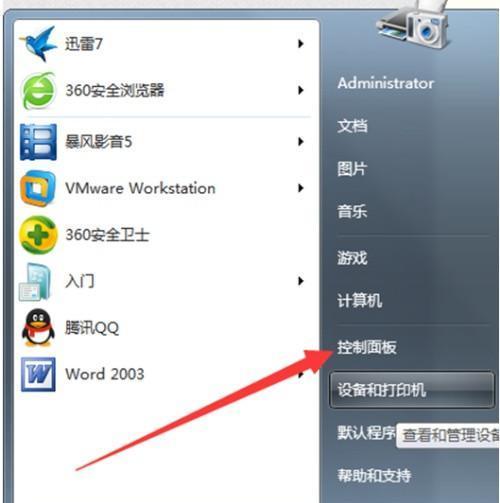
1.检查网络连接状态
在Win7系统下,如果无法访问网页,首先要检查网络连接状态。确保网络连接已经成功建立,并且网络线缆正常连接。
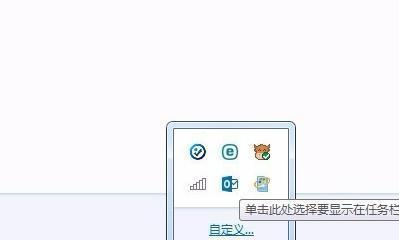
2.重启路由器和调制解调器
有时候,路由器或调制解调器可能出现故障,导致无法访问网页。尝试重启这些设备,看看是否能够恢复网络连接。
3.清除浏览器缓存和Cookie
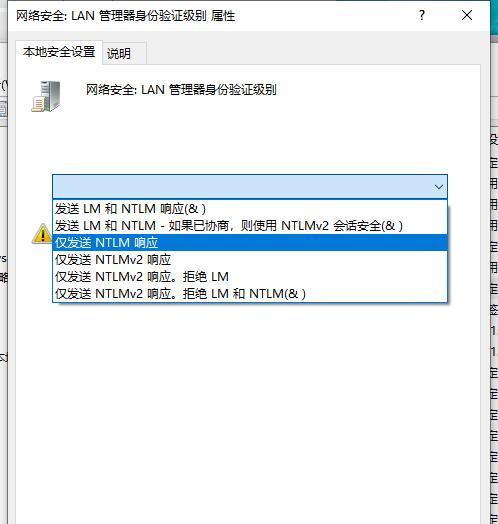
浏览器缓存和Cookie可能会导致网络连接问题。打开浏览器设置,清除缓存和Cookie,然后尝试重新访问网页。
4.检查防火墙设置
防火墙设置可能会阻止某些网页的访问。确保防火墙允许浏览器访问互联网,并且没有屏蔽需要访问的网站。
5.禁用代理服务器
如果系统中启用了代理服务器,尝试禁用它们,然后重新打开浏览器,看看是否能够访问网页。
6.检查DNS设置
DNS服务器的问题可能导致无法访问网页。打开网络连接属性,检查DNS服务器设置是否正确,并尝试切换到其他可用的DNS服务器。
7.更新网络适配器驱动程序
网络适配器驱动程序过期或损坏可能导致网络连接异常。更新网络适配器驱动程序,可以通过设备管理器进行操作。
8.检查主机文件
主机文件是一个重要的网络连接配置文件,如果被修改或损坏,可能会导致无法访问网页。检查主机文件,确保没有任何异常条目。
9.重置TCP/IP协议栈
TCP/IP协议栈是网络连接的核心部分,重置它可能会解决一些网络连接问题。打开命令提示符,输入命令"netshintipreset"并按下回车键执行。
10.检查安全软件设置
一些安全软件可能会干扰网络连接。检查安全软件的设置,确保它们不会阻止浏览器访问互联网。
11.检查系统时间和日期
系统时间和日期不准确可能导致无法访问某些网页,特别是使用安全证书的网站。确保系统时间和日期正确设置。
12.检查代理服务器设置
如果系统中启用了代理服务器,确保设置正确,并且没有阻止需要访问的网站。
13.执行网络适配器重置
打开命令提示符,输入命令"netshwinsockreset"并按下回车键执行,重置网络适配器。
14.检查网络连接设置
打开网络和共享中心,检查网络连接设置是否正确。尝试重新设置网络连接,然后重新打开浏览器,看看是否能够访问网页。
15.联系网络服务提供商或系统管理员
如果以上方法都无法解决问题,可能是网络服务提供商或系统管理员的问题。及时联系他们,寻求进一步的帮助和支持。
Win7系统下无法访问网页的问题可能有多种原因,包括网络连接故障、浏览器设置问题、防火墙配置等。通过逐一检查和尝试各种解决方法,大部分问题都可以得到解决。如果问题仍然存在,建议联系专业人士寻求进一步的帮助。
标签: 无法访问网页
版权声明:本文内容由互联网用户自发贡献,该文观点仅代表作者本人。本站仅提供信息存储空间服务,不拥有所有权,不承担相关法律责任。如发现本站有涉嫌抄袭侵权/违法违规的内容, 请发送邮件至 3561739510@qq.com 举报,一经查实,本站将立刻删除。
相关文章
